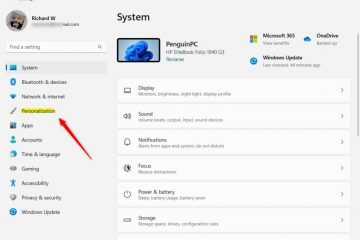如何在 Procreate 中選擇和移動
Procreate 為用戶提供了多種可能性,尤其是在他們學會導航和使用不同工具之後。剛開始時,創作可能會讓人不知所措。如果您想了解如何在 Procreate 中選擇和移動,請跟隨並學習使 Procreate 變得簡單的技術和技巧。了解如何在應用程序中移動對象(例如繪製的線條、文本、3D 模型和平面形狀)可以讓用戶更輕鬆地掌握操作方式。
如何選擇和移動
選擇和移動可能會令人困惑,尤其是對於初學者來說。隨著時間的推移,它會變得越來越容易。
要在 Procreate 中移動文本、線條或對象,您需要:
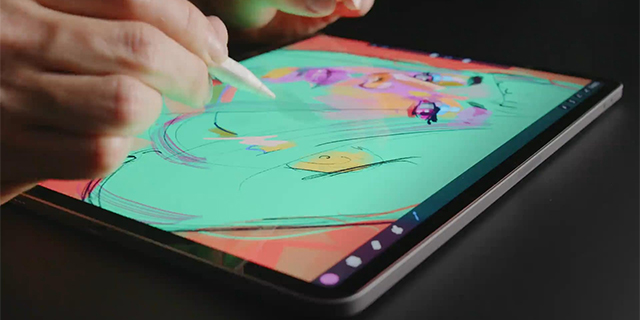 打開圖層面板單擊屏幕右上角的方形圖標。
打開圖層面板單擊屏幕右上角的方形圖標。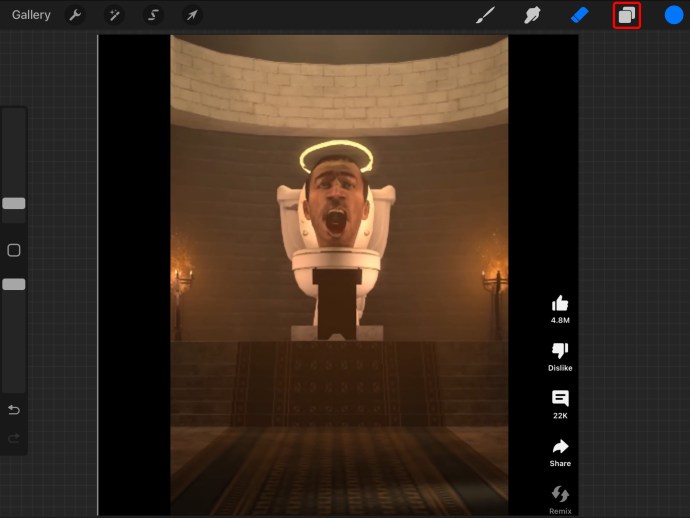 選擇對像或選區所在的圖層。
選擇對像或選區所在的圖層。
選擇變換工具。這個工具的形狀像一個箭頭。這允許您圍繞要移動的對象創建選區。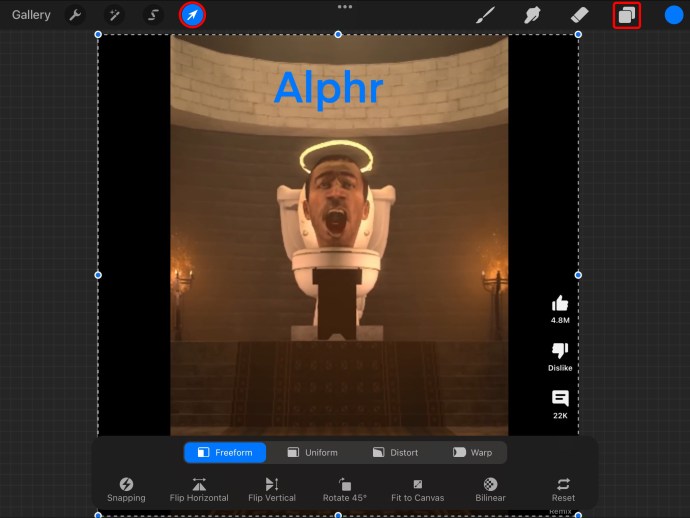 選擇頂部工具欄中的選擇工具,然後選擇徒手選項選擇一個特定的對象。使用徒手選項可以更輕鬆地圍繞要移動的區域或對象進行繪製。其他選擇選項是橢圓矩形和自動。
選擇頂部工具欄中的選擇工具,然後選擇徒手選項選擇一個特定的對象。使用徒手選項可以更輕鬆地圍繞要移動的區域或對象進行繪製。其他選擇選項是橢圓矩形和自動。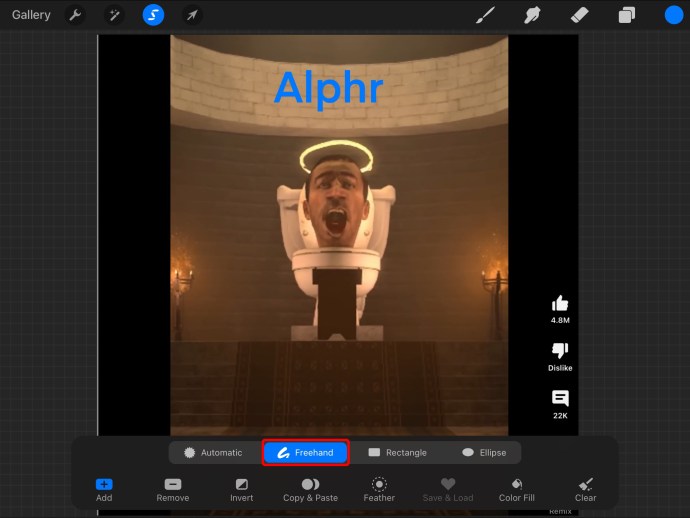 所有選項都允許您以不同方式選擇圖稿的部分。橢圓和矩形選項允許您選擇形狀內的圖稿。
所有選項都允許您以不同方式選擇圖稿的部分。橢圓和矩形選項允許您選擇形狀內的圖稿。
此操作允許您將選定的對象拖放到項目中的任何位置,以獲得更令人興奮和動態的放置。通過新步驟,您可以以非常簡單的方式在 Procreate 中移動各種設計的內容。
在 Procreate 中使用徒手選擇選項
使用徒手選擇更加靈活–您手動選擇需要移動的對象周圍的區域。使用此方法在 Procreate 中移動時,必須確保手繪形狀精確地結束於開始位置。
在 Procreate 中使用自動選擇選項
顧名思義,自動選擇涉及自動選擇點擊的對象。自動選項可以節省時間,但有時會導致問題並留下對象的某些部分。
為了使自動選項更好地工作,您需要考慮將閾值調整到更高的水平,以允許整個項目的選擇。通過點擊並按住觸控筆或手指在選擇的對像上並向右側拖動來執行此操作。
這樣做會在屏幕頂部彈出一個顯示閾值的欄。它還允許您檢查已成功選擇了多少對象。
在 Procreate 中移動整個圖層和多個圖層
您可以移動整個圖層,這可能是一個很好的選擇重新排列藝術作品元素的方法。您只需在圖層面板中點擊並向下或向上拖動它即可工作。也可以通過點擊圖層並按住一段時間來同時選擇多個圖層。點擊您想要移動的任何其他圖層。選擇後,可以上下拖動圖層,直到出現所需的效果。
在 Procreate 中選擇和移動對象之前應注意的事項
在 Procreate 中,分層很好,因為它可以允許獨立移動選擇和對象。它還使調整圖層變得更容易。在處理複雜的圖稿時,這是一個很好的功能。
點擊鼠標圖標會觸髮變換工具。執行此操作時,將自動選擇活動圖層。因此,在激活變換工具之前,您需要確保位於正確的圖層中。
如果您想要無縫體驗,將線條和對象分割到不同的圖層中總是更好。在藝術中擁有多個層次將使您的工作易於管理。請記住,需要遵守層數限制。
常見問題解答
何時應創建新層?
您應該添加新層每次將新對像或元素插入圖稿時都會分層。這可確保添加的對象與現有圖層分離。它允許它自行移動。
圖層可以命名嗎?
是的,您可以命名Procreate圖層。您需要點擊目標圖層,導航到屬性面板,然後選擇“重命名”。在此處輸入您想要的圖層名稱。
我可以在 Procreate 中選擇並移動部分圖像嗎?
您可以使用選擇工具僅移動圖像的一部分。找到頂部的工具,然後轉到圖像,在要移動的圖像區域周圍繪製一個形狀。這可以然後在畫布上拖動到新位置。
可以刪除圖層上的所有內容嗎?
可以。您可以通過點擊目標圖層並選擇“清除”來實現此目的。
可以關閉或隱藏圖層嗎?
可以。點擊圖層並確保複選框中沒有勾選。這會隱藏圖層,直到您希望再次顯示它為止。
如何粘貼圖層複製?
複製粘貼圖層的最佳方法是在您要顯示的圖層中向左滑動想。在圖層面板中,選擇“複製”。這將成功複製特定圖層。
可以在不調整大小的情況下移動對象嗎?
使用變換工具無需調整大小即可移動對象首先調整它們的大小。可以通過點擊該工具所在的圖層並選擇“變換”來訪問該工具。您還需要選擇原點,然後將其移動到畫布上。
Procreate 中有套索選擇工具嗎?
Procreate 沒有套索工具。然而,選擇工具有不同的選項,如橢圓、矩形、徒手和自動。徒手是最靈活的選擇。
Procreate 中有剪切和移動選項嗎?
有。在 Procreate 中可以切割和移動東西。這是通過選擇工具來選擇區域或對象來完成的。選擇“剪切”以刪除要移動到畫布的其他部分的區域。
可以在 Procreate 中移動直線對象嗎?
可以。使用標尺工具可以實現這一點。找到屏幕上的標尺圖標(頂部)並選擇它。然後您可以調整它以獲得所需的大小。使用手寫筆或手指沿著工具畫一條線作為指導。在這種情況下,對象會移動沒有任何失真。
操縱藝術作品以獲得新的生活氣息
Procreate 擁有許多功能和工具,可以幫助您毫不費力地操縱藝術作品。這包括剪切和粘貼圖層、選擇對象,並且在不扭曲或調整圖像大小的情況下進行移動。Procreate 上有很多事情要做。移動整個圖層、線條和對象的能力對於數字藝術製作者來說是一個很大的福利。
您有過這樣的經歷嗎?嘗試在 Procreate 中移動對象?您是如何做到的?請在下面的評論部分告訴我們。
免責聲明:本網站上的某些頁面可能包含附屬鏈接。這不會以任何方式影響我們的社論。